精選文章
- 01 最佳影片救援軟體
- 02 Windows 10影片救援
- 03 復原刪除YouTube影片
- 04 救援刪除TikTok影片
- 05 Mac中還原刪除影片
- 06 iPhone中回復刪除影片
- 07 Android中恢復刪除影片
要從 iPhone 中救回已刪除的影片,您首先想到的解決方案可能是使用「最近刪除」夾來完成任務。相反,在某些情況下,您可以從此資料夾中找回意外刪除的影片。但是,如果您從 iOS 裝置中永久刪除影片,那就無法通過這種方法找回丟失影片。在這種情況下,您將需要其他解決方案,包括使用 iPhone 資料救援軟體、iTunes、iCloud 或基於雲端的備份服務。無論您喜歡哪種方法,您都可以在下文中找到詳細資訊:
如何通過最近刪除從 iPhone 救回已刪除的影片
支援:照片和影片
只要您滿足以下要求:
- 影片在 40 天內刪除
- 您尚未清空「照片」中的「最近刪除」資料夾
您可以以最快的方式從 iPhone 救回已刪除的影片 — 使用「最近刪除」資料夾。無需任何第三方軟體或 USB 連線,您就可以直接從照片應用程式中找回 iPhone 上已刪除的影片。
要從 iPhone 救回已刪除的照片/影片:
步驟 1. 在 iPhone 上打開照片應用程式。
步驟 2. 點擊「相簿」並選擇「最近刪除」。
步驟 3. 選擇要恢復的項目,然後單擊「恢復」>「恢復照片/影片」。
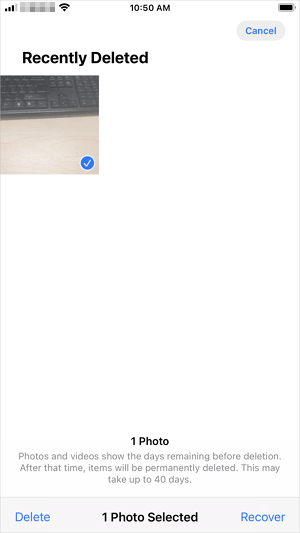
當然,您可以使用相同的方式從 iPhone 救回已刪除的照片。如果您在此處找不到您的影片,請按照以下提示在您的 iPhone 恢復丟失的影片。
如何使用 EaseUS MobiSaver 從 iPhone 中救回已刪除的影片
像 EaseUS MobiSaver 這樣的iPhone 資料救援軟體可以通過三種方式幫助您:您可以從裝置、iTunes 備份或 iCloud 備份中還原丟失的檔案。
當您沒有任何備份並且影片從您的裝置中永久被刪除時,使用 iPhone 資料救援軟體是您唯一的選擇。即使您有可用的備份,這個工具也是更好的選擇,因為它不會像使用 iTunes 或 iCloud 那樣擦除 iPhone 上的現有資料。
要通過 iTunes 備份救回 iPhone 已刪除的影片:
步驟 1. 將 iPhone 連接到您的 PC
打開 EaseUS MobiSaver 並選擇左側的「從 iOS 裝置恢復」。然後,單擊「開始」。
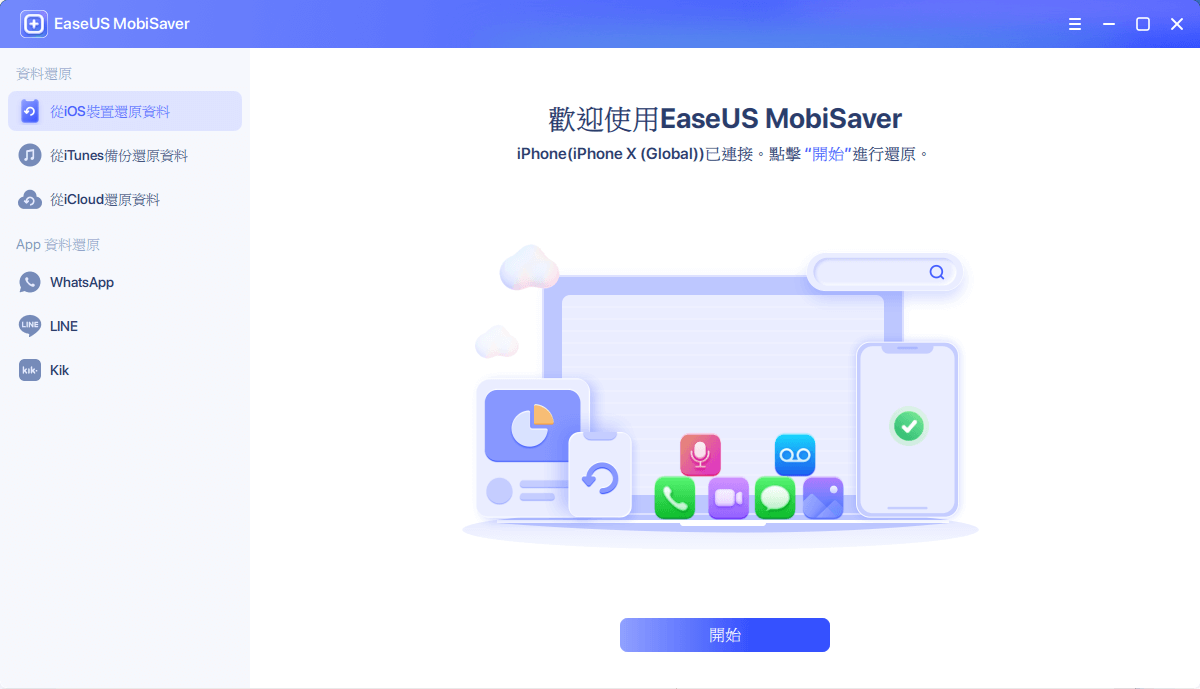
步驟 2. 掃描找回丟失的 iPhone 影片
EaseUS MobiSaver 將自動掃描 iPhone 13/12/11/X/XR/XS/8/7/6/5/4 為您找到所有丟失的影片。
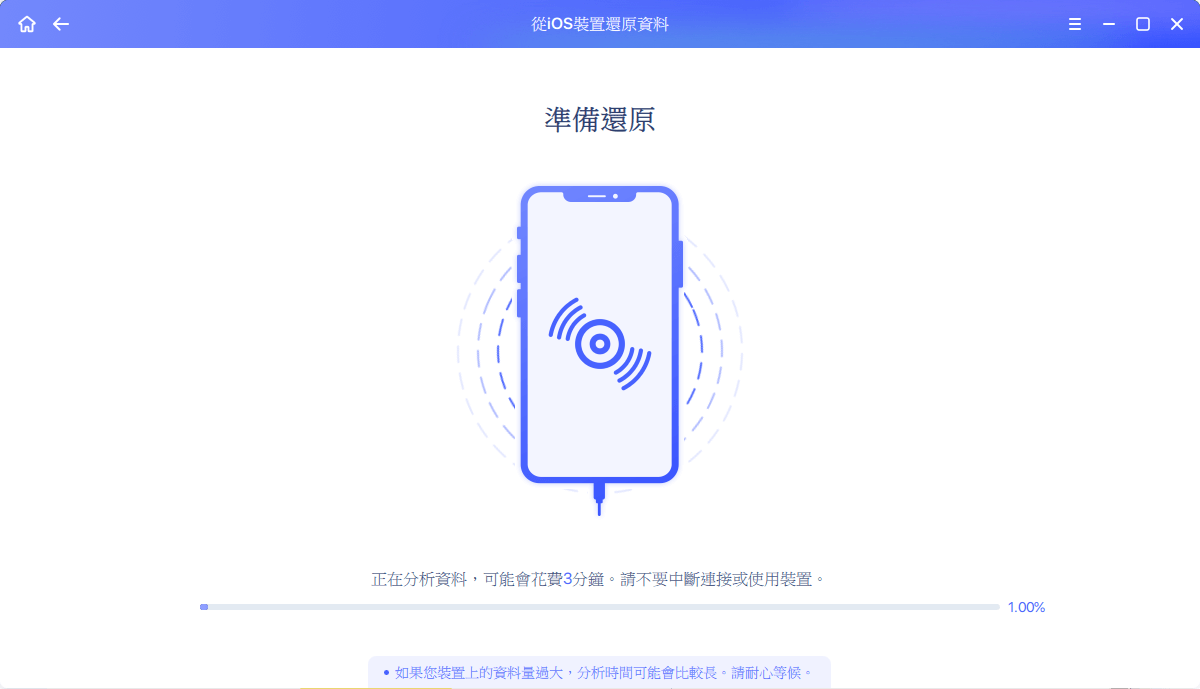
步驟 3. 預覽和恢復影片
選擇「影片」找回丟失的影片。然後,單擊「恢復到電腦」或「恢復到裝置」並決定將這些影片保存在哪裡。
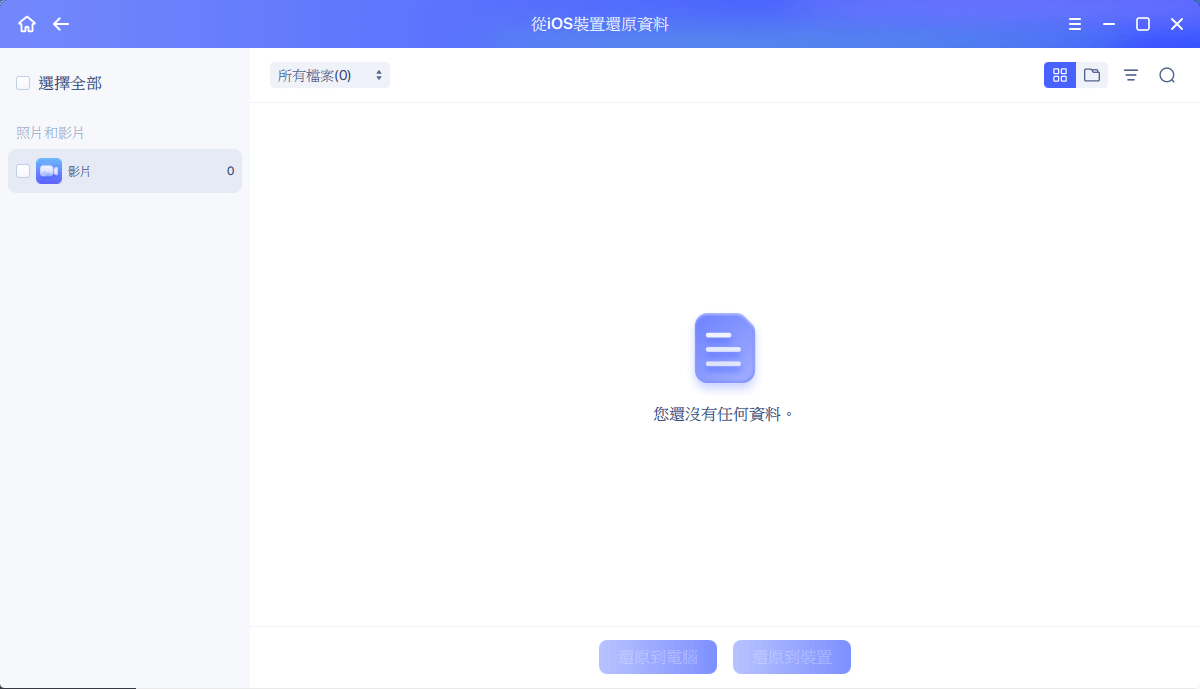
如果您沒有 iTunes 備份,您可以按照類似的步驟從 iPhone 的內存或 iCloud 備份還原永久刪除的影片。此外,由於 iPhone 資料救援軟體將影片儲存在您的電腦上,如果需要,您可以在資料恢復後將電腦影片傳輸到iPhone 。
如何通過 iTunes/iCloud 從 iPhone 中恢復已刪除的影片
如果您有 iTunes 或 iCloud 備份,您還可以選擇直接使用 iTunes 或 iCloud 找回 iPhone 上已刪除的影片。但在開始之前,您應該知道 iTunes 和 iCloud 都會用備份中的所有內容替換 iPhone 上的現有資料。因此,它可能會造成 iOS 裝置當前資料被洗掉。
如果您仍想使用 iTunes/iCloud,請參考 Apple 關於如何備份還原 iPhone、iPad 或 iPod touch的指南了解更多資訊。
如何通過雲端服務從 iPhone 中救回已刪除的影片
您是否曾經將您的 iPhone 照片和影片備份到基於雲端的儲存中?如果您有執行過,還有另一種解決方案可以實施 iPhone 影片救援,使用雲端儲存中的備份來還原 iPhone 上已刪除的影片。例如,如果您在 Dropbox 中備份了 iPhone 上的照片和影片,您現在可以使用 Dropbox 中的備份來恢復您的 iPhone 視訊。
執行 iPhone 影片恢復的步驟有所不同,具體取決於您使用的雲端服務是什麼。因此,如果您有這樣的備份可用,請上網搜尋官方指南。
結論
執行 iPhone 資料救援的方法也適用於恢復 iPhone 上的其他內容。因此,掌握這些小撇步,您可以在下次遇到其他類型檔案丟失情況時立即手動救回丟失的檔案。但是,避免資料丟失的最妥善的方法還是經常備份重要檔案。因此,建議養成定期備份裝置的習慣。
這篇文章有幫助到您嗎?
相關文章
-
【免費和付費】適用於 Windows/Mac 的 8 大最佳 iPhone 資料救援軟體
![author icon]() Harrison | 2025年03月14日更新
Harrison | 2025年03月14日更新
-
![author icon]() Agnes | 2025年03月14日更新
Agnes | 2025年03月14日更新
-
反刪除Instagram: 預覽/恢復已刪除的instagram照片
![author icon]() Agnes | 2025年03月14日更新
Agnes | 2025年03月14日更新
-
【Line電腦版刪除訊息教學】透過電腦如何刪除聊天訊息?刪除後想恢復又該如何做呢?
![author icon]() Harrison | 2025年03月14日更新
Harrison | 2025年03月14日更新